Активиране или дезактивиране на ролята, Microsoft документи
В тази статия,
Ако се възлагат ролята на временен управител, това означава, че можете да активирате тази роля, когато трябва да изпълнява привилегировани задачи. Например, ако управлявате функциите на Office 365 е нередовен, корпоративни администратори привилегирована роля не може да ви зададе роля на постоянен глобален администратор, тъй като това се отразява на ролята на други услуги. Вместо това, те може да предпише по-подходящо да се работи с Azure АД роли, като Exchange Online Администратор роля. Ако е необходимо, можете да поискате активирането на ролята за да получите такъв достъп до определен период от време.
Добавянето на привилегировани потребители да управляват приложения
Използвайте Azure АД заявление Привилегирован за управление на идентичността на Azure портал. може да поиска активиране на ролята, дори ако ще да работи по друг портал или PowerShell. Ако Azure заявление АД ПИМ още не е инсталирано на Azure портала, следвайте стъпките по-долу, за да започнете.
Активиране на ролята на
Когато имате нужда от някаква роля, можете да поискате неговото активиране, като изберете Моята роля в лявата колона "Привилегировани потребители" навигационни приложения (PIM) Azure AD.
- Влезте в Azure портал и изберете "привилегировани потребители Управление елемент АД Azure".
- Изберете Моята роля. В горната част на страницата, показва списък на съответните роли, възложени ви.
- Изберете ролята, която искате да активирате.
- Изберете Активиране. Показан активиране колона изисква роли.
За да активирате някои роли изискват използването на мулти-фактор удостоверяване (МВнР). Удостоверяване се извършва веднъж на сесия.
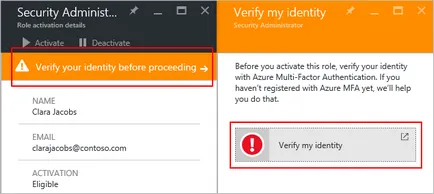
Щракнете върху OK. Ако ролята не изисква одобрение от, тя ще се активира и ще се появи в списъка с активни роли (точно под списъка с възложени роли). Ако ролята изисква одобрение за активиране, в горния десен ъгъл на уведомлението изскачащ на браузъра ще се появи за кратко време, че искането е в очакване на одобрение.
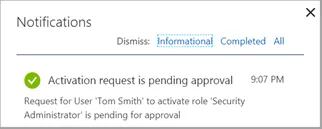
Деактивирането роля
Активният роля се изключва автоматично след определен период от време (съответстваща на дължина).
Ако сте приключили с административните задачи и преди, ролята, можете да изключите ръчно управление на приложения Azure АД привилегировани потребители. Изберете Моята роля. изберете роля, която вече не е необходимо, група активен задача роля. и след това щракнете върху Забрани.
Анулирането на чакаща заявка
Ако не е нужно да активирате ролята изисква одобрение, можете да по всяко време да отмени искането, че предстои да бъде одобрено. Просто изберете Моята роля в лявата колона "Привилегировани потребители" навигационни приложения (PIM) Azure AD.
- Влезте в Azure портал и изберете "привилегировани потребители Управление елемент АД Azure".
- Изберете Моята роля. В горната част на страницата, показва списък на съответните роли, възложени ви.
- Изберете ролята.
- Изберете Активиране банер предстои да бъде одобрено в колоната на информация за това как да активирате ролята.
Кликнете върху Анулиране на върха на Pending колона одобрение.
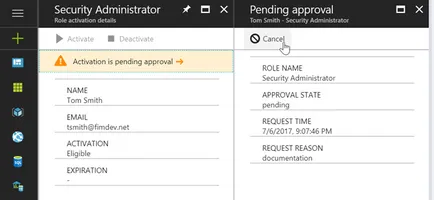
по-нататъшни действия
По-долу са линкове към подробна информация за управлението на Azure АД привилегировани потребители.